Notice
Recent Posts
Recent Comments
Link
| 일 | 월 | 화 | 수 | 목 | 금 | 토 |
|---|---|---|---|---|---|---|
| 1 | 2 | 3 | 4 | 5 | 6 | 7 |
| 8 | 9 | 10 | 11 | 12 | 13 | 14 |
| 15 | 16 | 17 | 18 | 19 | 20 | 21 |
| 22 | 23 | 24 | 25 | 26 | 27 | 28 |
| 29 | 30 | 31 |
Tags
- 남자피부관리
- 옵시디언 dataviewjs
- 알고리즘
- ender v3
- 옵시디언
- 개발이론
- 웹개발
- 네트워크 이론
- 기술용어
- 코드스니펫
- Sketcher
- 기술이론
- ender v3 se
- 나이아신아마이드
- 3D모델링
- 3D프린터
- 자바스크립트
- 개발
- It용어
- 피부관리
- 프로그래머스
- 3d 프린터 기초
- dataviewjs
- ender
- blender
- 개발기초
- 웹기초
- DATAVIEW
- 네트워크
- 옵시디언 dataview
Archives
- Today
- Total
루이의 개발 블로그
3.원의 지름과 치수선 그리기 본문
원의 지름 표시
오브젝트를 클릭한 상태에서 우측 Sketch 탭에서 Diameter를 클릭하면 지름의 길이가 표시됩니다.
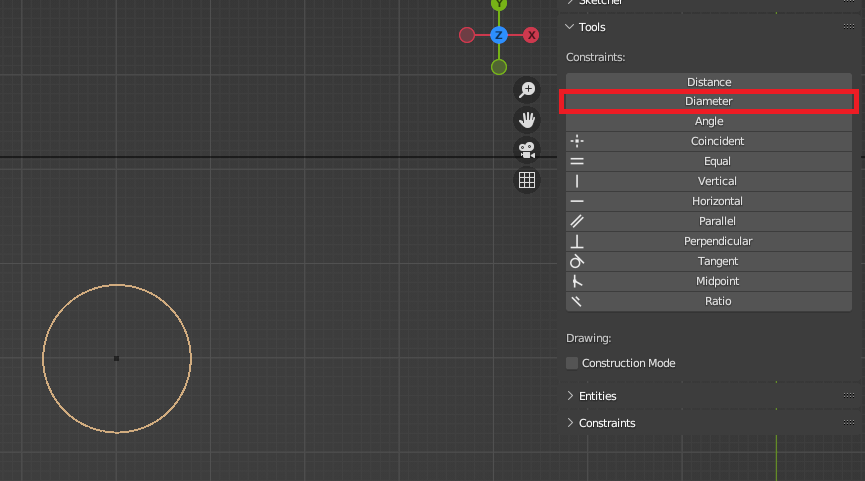
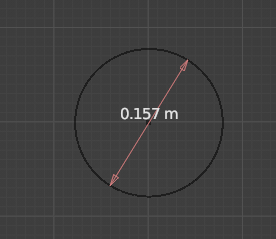
참고선 표시
선을 그리기전에 지름선 때문에 원의 중심의 점이 클릭이 안 됩니다. 그래서 지름선을 바깥으로 빼줘야합니다. 아래와 같이 선을 클릭을 하고 바깥쪽으로 드래그하면 지름선은 바깥에 표시가 됩니다.
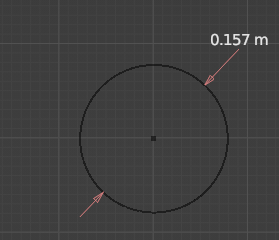
좌측 툴바에서 선 도구를 사용하여 원의 중심을 클릭하여 각각 선을 그려줍니다.
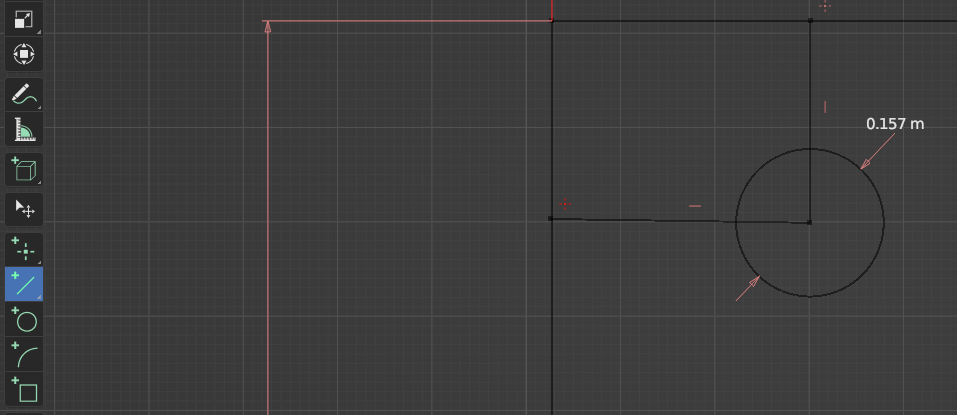
이렇게 Distance를 설정하여 정확한 치수를 입력하여 값을 변경하면 원의 위치도 그에 맞게 배치가 됩니다.
참고 : Distance 설정
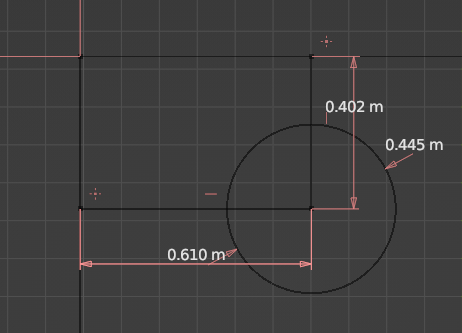
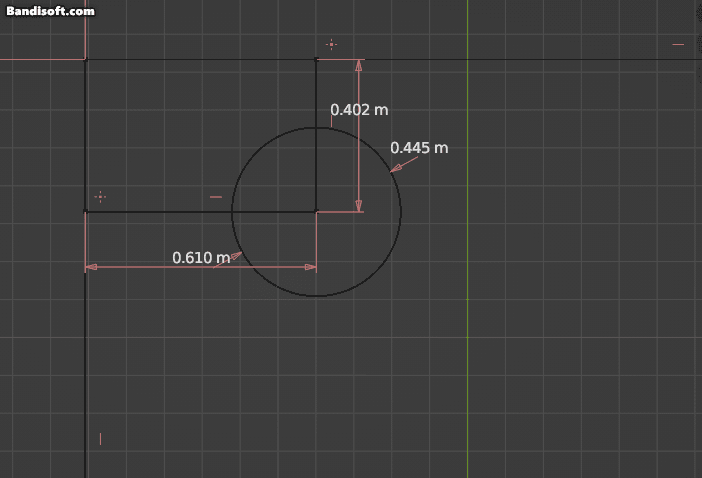
블럭 내부에 있는 선도 직선 바깥에 있는 선도 직선으로 표시가 되어있으니 헷갈리네요
참조선으로 변경해주겠습니다.
참조선 그리기
그냥 직선으로 표시 되어있으면 다른 선들과 구분이 잘 안가는데. 그때 참조선으로 변경을 해줍니다.
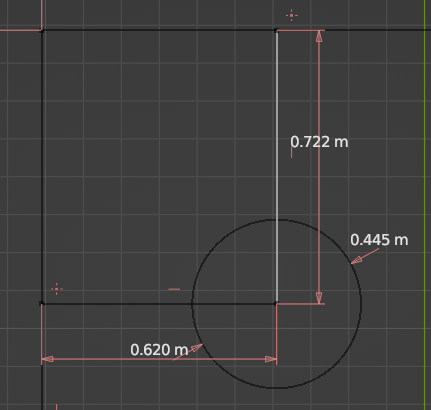
원하는 선을 클릭후 Construction을 클릭하면 점선으로 표시 됩니다.
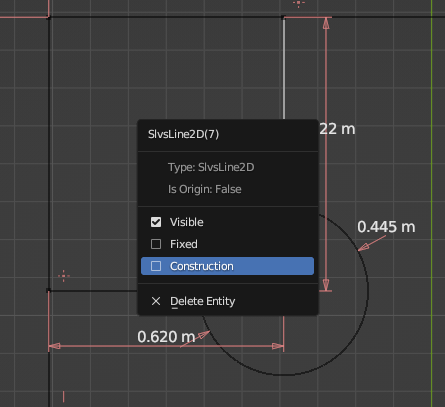
적용된 모습
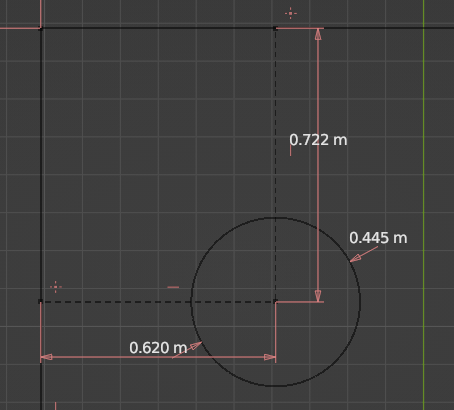
참조 : https://www.youtube.com/watch?v=9PSLGh8meWg
'3D > Blender-Sketcher' 카테고리의 다른 글
| 4. 모서리 둥글게 만들기 (0) | 2023.10.09 |
|---|---|
| 2. 블럭에 구멍 뚫기 (0) | 2023.10.09 |
| 1.치수표시 및 선 그리기 - 평면도 그리기 (0) | 2023.10.08 |
| Blender Cad처럼 사용하는 방법 (sketch Addons) (0) | 2023.10.08 |




